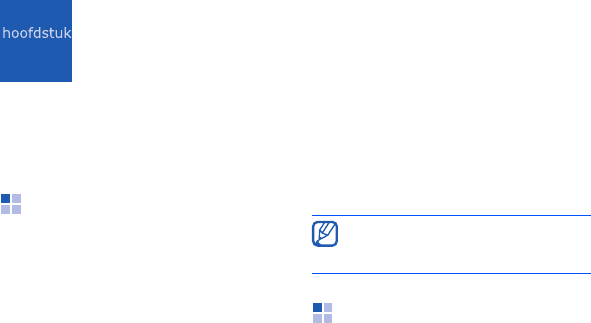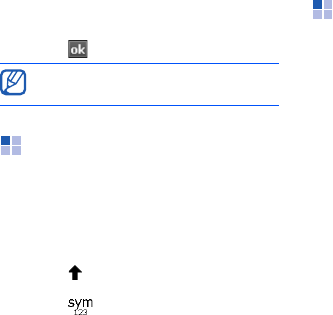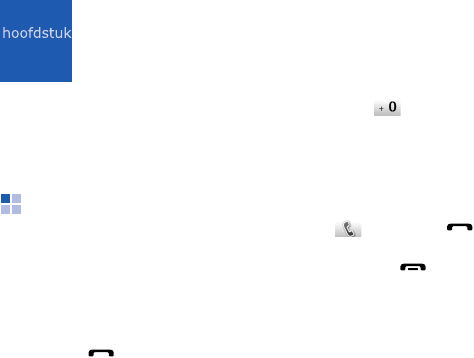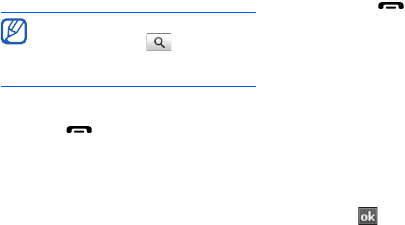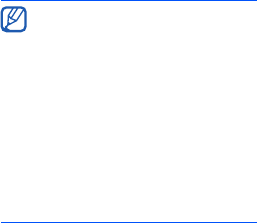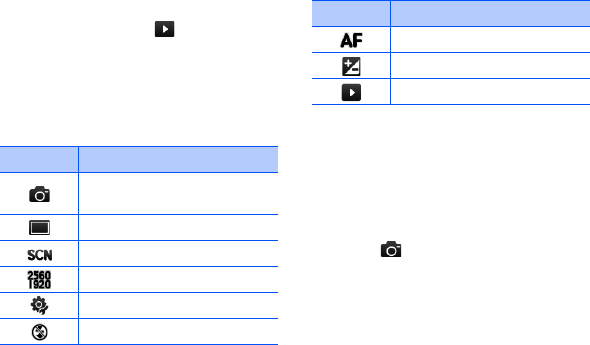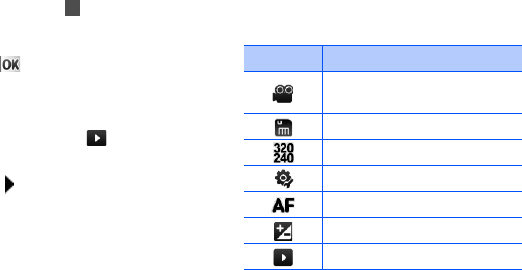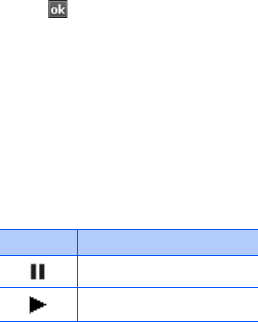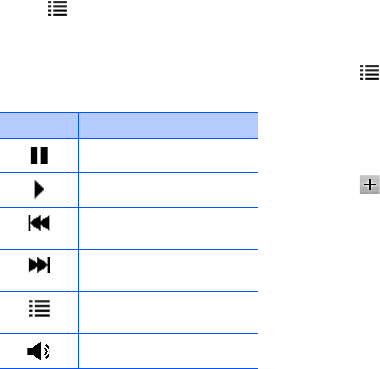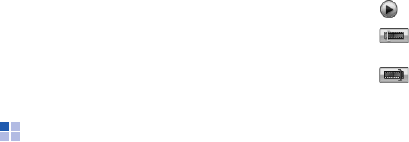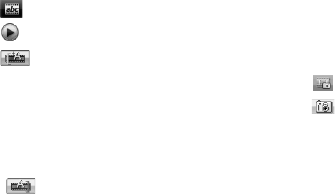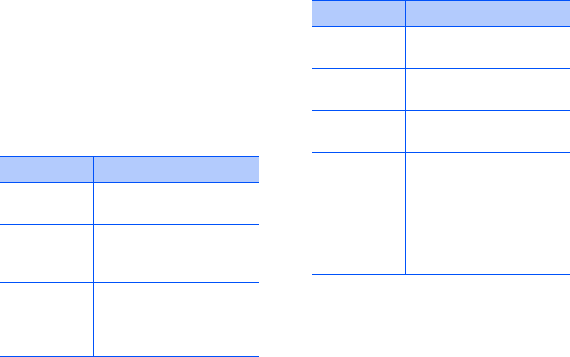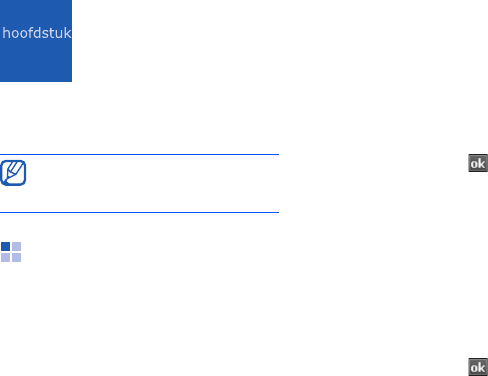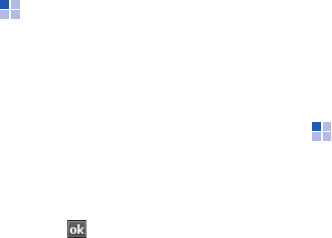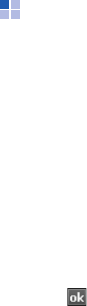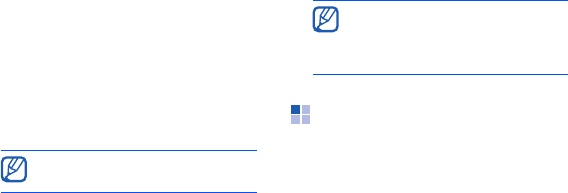12
Zorg dat contact met nooddiensten
mogelijk blijft
In sommige gebieden of omstandigheden
kan het voorkomen dat bellen met het
toestel niet mogelijk is, dus ook niet in
noodgevallen. Voordat u naar afgelegen
of minder ontwikkelde gebieden afreist,
moet u daarom een alternatieve manier
plannen om contact op te kunnen nemen
met nooddiensten.
Informatie over het SAR-certificaat
(Specific Absorption Rate)
Uw toestel voldoet aan de standaarden
die in de EU zijn opgesteld voor
blootstelling aan radiofrequentie-energie
die wordt afgegeven door radio- en
telecommunicatie-apparatuur. Deze
standaarden verbieden de verkoop van
mobiele apparaten die het
maximumniveau voor blootstelling
overschrijden, de zogenaamde SAR
(Specific Absorption Rate), van 2,0 watt
per kilogram lichaamsgewicht.
Tijdens testen werd de maximum-SAR
voor dit model vastgesteld op 0,671 watt
per kilogram. Bij normaal gebruik is de
feitelijke SAR waarschijnlijk veel lager,
aangezien het toestel zo is ontworpen dat
slechts de minimaal benodigde
hoeveelheid RF-energie wordt gebruikt
voor het verzenden van een signaal naar
het dichtstbijzijnde basisstation. Door
waar mogelijk automatisch lagere
niveaus te gebruiken, beperkt het toestel
blootstelling aan RF-energie nog verder.
De conformiteitsverklaring achter in deze
gebruiksaanwijzing geeft aan dat het
toestel voldoet aan de richtlijn van de EU
betreffende radioapparatuur en
telecommunicatie-eindapparatuur. Ga
naar de website van Samsung over
mobiele apparatuur voor meer informatie
over SAR en de gerelateerde EU-
standaarden.